哔哩哔哩电脑版有云剪辑功能,可以剪辑视频,很多小伙伴想知道哔哩哔哩云剪辑如何使用,下面小编就为大家详细的介绍一下,相信一定会帮到你们的。
哔哩哔哩云剪辑如何使用?哔哩哔哩云剪辑使用教程
首先电脑进入B站网页点击【创作中心】投稿选择【云剪辑】。
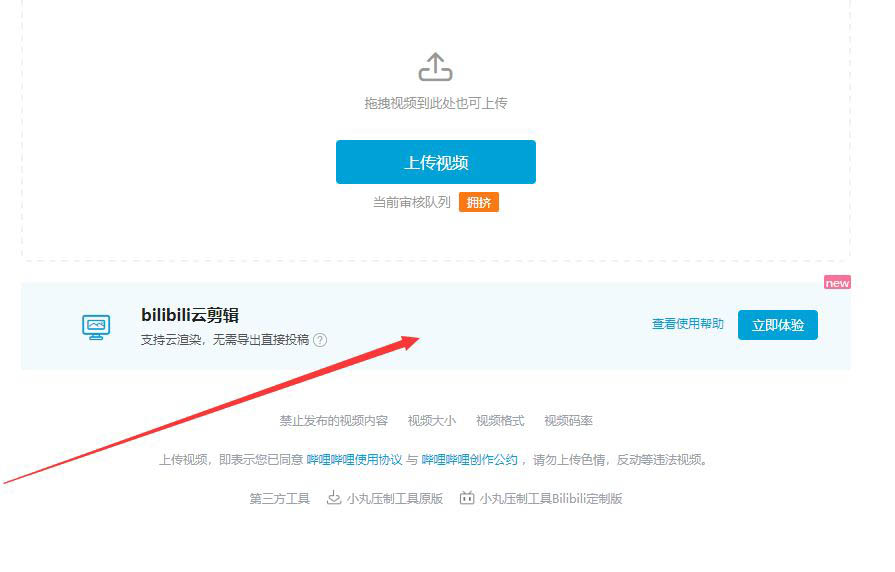
然后点击开始创建项目选择项目视频的比例点击【创建】按钮。
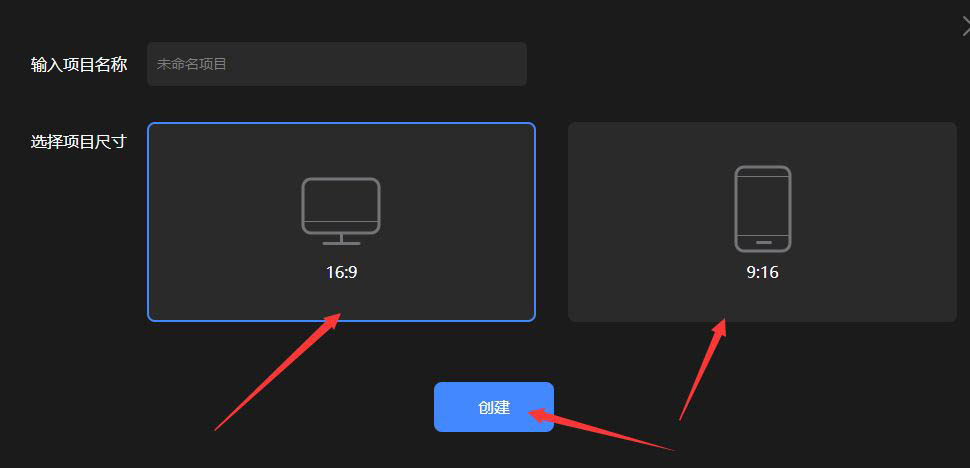
接着在项目资源下点击上传按钮【在电脑本地上传视频素材】。

随后上传素材转码完毕拖到下面的【编辑轨道上】。
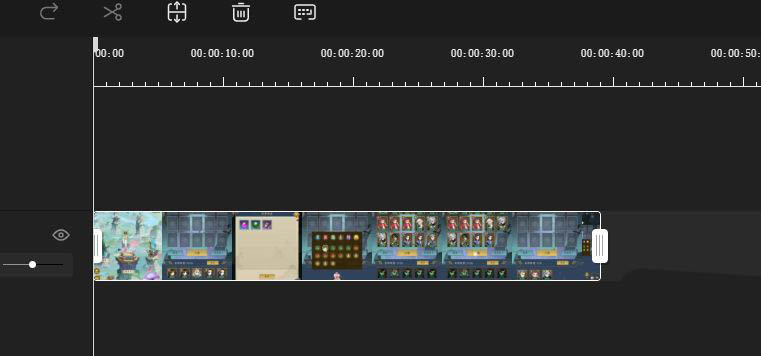
之后云剪辑左侧工具栏添加【字幕、转场和特效】工具。
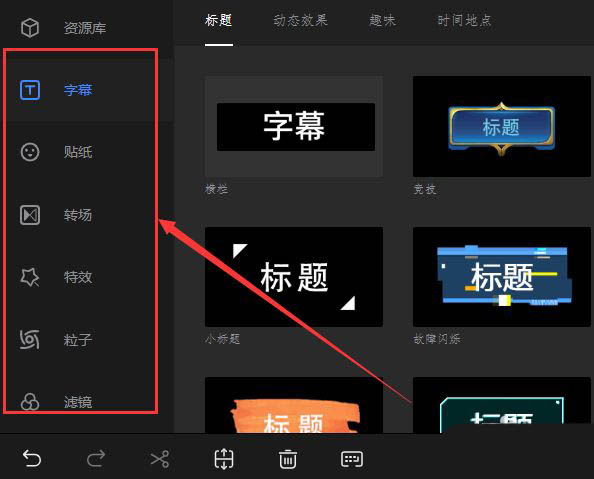
最后视频制作完成后点击右上角的【立即投稿】按钮完成。
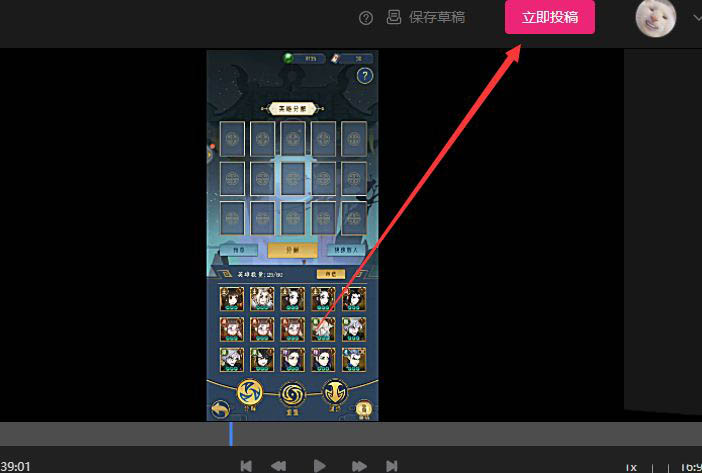
以上这篇文章就是哔哩哔哩云剪辑使用教程,更多精彩教程请关注软件之家!


Bandizip怎么设置字体颜色?Bandizip设置字体颜色教程
2024-01-24 / 35.2M

畅玩云游戏软件官方版v1.0.2_中文安卓app手机软件下载
2024-01-24 / 94.2M

2024-01-24 / 23.2M

天天云游app手机版v1.0.1_中文安卓app手机软件下载
2024-01-24 / 59.0M

2024-01-24 / 3.9M

luckstore云电脑v4.3.35.2_中文安卓app手机软件下载
2024-01-24 / 55.1M
